A Windows Update telepítése nem sikerült, 0x80070643 számú hiba
A KB4048955 számú (KB4048955)Windows - frissítés néhány minőségi fejlesztést és más elemeket vezetett be, amelyek azt állították, hogy feloldják a biztonsági réseket. Egy hiba azonban azt okozta, hogy a 0x80070643 hiba minden alkalommal felbukkant, amikor a felhasználók megpróbálták telepíteni a frissítést. A 0x80070643 számú hiba egy általános Windows Update telepítési hibakód, amely a telepítés során megjelenhet a számítógép képernyőjén.
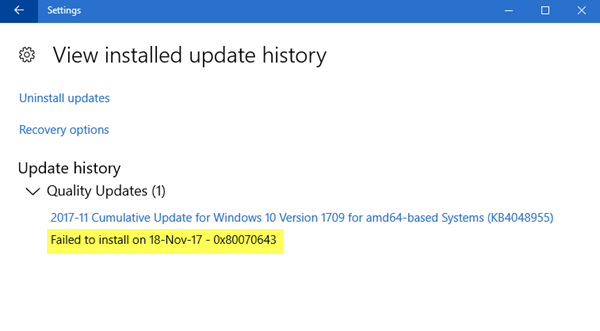
Mit jelent a 0x80070643?
A Windows(Windows Error) 0x80070643-as hibakódja a telepítés során okozott hiba. Előfordulhat, hogy szerveroldali probléma okozza, és megpróbálhatja újra a telepítést, vagy ellenőrizheti az internetkapcsolatot. Próbálja meg újraindítani a számítógépet a Windows Update hibaelhárító(Windows Update Troubleshooter) futtatása után .
Mi a teendő, ha a Windows Update telepítése nem sikerült?
Ha a Windows Update telepítése nem sikerült, megpróbálhatja újra a telepítést. Törölje az ideiglenes fájlokat(Delete Temporary Files) és a böngésző gyorsítótárát(Browser Cache) . Ha ez nem működik, manuálisan állítsa vissza a Windows Update összetevőit(Windows Update Components) az alapértelmezettre. Néhány további megoldás az SFC és a DISM , vagy a Windows Update hibaelhárító(Windows Update Troubleshooter) futtatása .
Javítsa ki a Windows Update 0x80070643-as hibáját
A Windows 10(Windows 10) vagy Windows 11 rendszerben a probléma megoldásához a következőket teheti :
1] Nevezze át(Rename) a SoftwareDistribution mappát
A 0x80070643 számú hiba megakadályozhatja a Windows frissítés telepítését vagy egy másik szoftver telepítését. Ezt a problémát az MSI(MSI) szoftverfrissítés regisztrációjának sérülése okozhatja, vagy ha a számítógépen a .NET-keretrendszer(.NET Framework) telepítése megsérült.

Ennek megoldására célszerű a SoftwareDistribution mappát átnevezni. (SoftwareDistribution folder.)A Software Distribution mappa átnevezéséhez nyisson meg egy emelt szintű parancssor ablakot, írja be egymás után a következő parancsokat, és nyomja meg az Enter billentyűt(Enter) :
net stop wuauserv
net stop bits
rename c:\windows\SoftwareDistribution SoftwareDistribution.bak
net start wuauserv
net start bits
Ezután törölje a Catroot2 mappa tartalmát.
2] Törölje a Catroot2 mappa tartalmát

A Catroot(Catroot) és a Catroot2 azok a fontos Windows operációs rendszer(Windows OS) mappák, amelyekre szükség van a Windows frissítési(Windows Updates) folyamata során. Tehát, ha a Windows frissítése közben a problémával szembesül, és hibaüzenetet kap – 0x80070643, akkor állítsa vissza a Catroot2 mappát(reset the Catroot2 folder) .
A catroot2 mappa visszaállításához tegye a következőket:
Nyisson meg egy emelt szintű parancssort(Command Prompt) , írja be egymás után a következő parancsot, és nyomja meg az Enter billentyűt:
net stop cryptsvc
md %systemroot%\system32\catroot2.old
xcopy %systemroot%\system32\catroot2 %systemroot%\system32\catroot2.old /s
Ezután törölje a catroot2 mappa összes tartalmát.
Miután ezt megtette, a CMD ablakba írja be a következőket, és nyomja meg az Enter billentyűt:
net start cryptsvc
A Windows Update(Windows Update) újraindítása után a catroot mappája alaphelyzetbe áll .
3] Futtassa a Windows Update hibaelhárítót(Run Windows Update Troubleshooter)
Időnként, amikor a Windows-felhasználók megpróbálják telepíteni a Windows Update legújabb frissítéseit , időnként hibaüzenetet kapnak – 0x80070643. A Windows Update hibaelhárítója sok ilyen hibát megold, ezért futtassa, és nézze meg.
4] Telepítse(Install Windows) a Windows frissítéseket tiszta rendszerindítási állapotban(Clean Boot State)
Célszerű a Windows-frissítéseket (Windows Updates)Tiszta(Clean Boot State) rendszerindítási állapotban telepíteni , mivel minden nem Microsoft-folyamat és szolgáltatás nem indul el ebben az állapotban, így nem lehet harmadik féltől származó interferencia, amely a Windows Update sikertelenségét okozná.
All the best!
Related posts
Javítsa ki a 0x80070005 számú Windows Update hibát
A Windows Update telepítése nem sikerült, vagy nem töltődik le a Windows 11/10 rendszerben
A Windows Update telepítése nem sikerült a 0x8024004a hibakóddal
Windows Update 0x800F081F hiba a Windows 11/10 rendszerben
A Windows Update elakadt a frissítések letöltése közben a Windows 11/10 rendszerben
A 0x80070012 számú Windows Update hibakód javítása
Windows frissítési hiba 0X80073BC3, 0X8007002, 0X80073B92 - 0X20009
Javítsa ki a 80072EFE számú Windows Update hibát
A 80244010-es Windows Update hibakód kijavítása
Javítja a Windows Update C8000266 hibát?
Javítsa ki a Windows Update hibákat a Microsoft online hibaelhárítójával
Javítsa ki a 0x8007065e számú Windows frissítési hibát; A szolgáltatásfrissítés telepítése nem sikerült
Javítsa ki a 0x800f0845 számú Windows Update hibát Windows 10 rendszeren
A 0x8024402c Windows Update hibakód kijavítása
Javítsa ki a Windows Update 800F0A13-as hibakódját
A Windows Update letöltése vagy telepítése nem történik meg, 0x80070543 számú hiba
A Windows Update 8020002E hibakód elhárítása
Javítsa ki a 0x80071a2d Windows Update hibát
Javítsa ki a 0x80072efe hibát a Windows 10 Update Assistantben
A Windows Update szüneteltetése Windows 11/10 rendszerben 365 napig
